如何修復 Windows 的 iCloud 更新錯誤
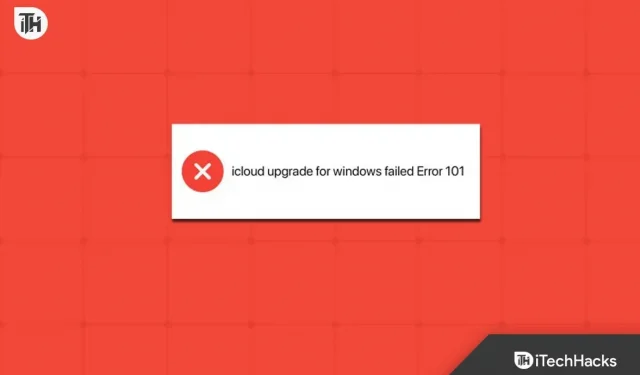
蘋果正在努力讓事情變得更好,並與沒有蘋果生態系統的用戶建立聯繫。成千上萬的用戶沒有 iMac 或 MacBook。但他們擁有 iPhone 或其他 Apple 設備,可以通過它們訪問 Apple 應用程序。iCloud是著名的應用程序之一,有助於在Apple設備和其他設備之間建立交叉連接。眾所周知,Apple 發布了許多適用於 Windows 的應用程序。
他們這樣做是為了保護擁有 iPhone 或其他 Apple 設備的 Windows 用戶的生態系統。iCloud 也可以在 Windows 應用商店中使用,用戶可以使用它來同步各種內容。在 Windows 上使用 iCloud 的用戶表示,他們收到錯誤 101:無法升級到 Windows 版 iCloud。由於此問題,他們無法在 Windows 上使用 iCloud 與 iPhone 數據同步。我們在此提供指南,幫助您修復“升級到 Windows 版 iCloud”錯誤。
修復 Windows 101 的 iCloud 升級錯誤
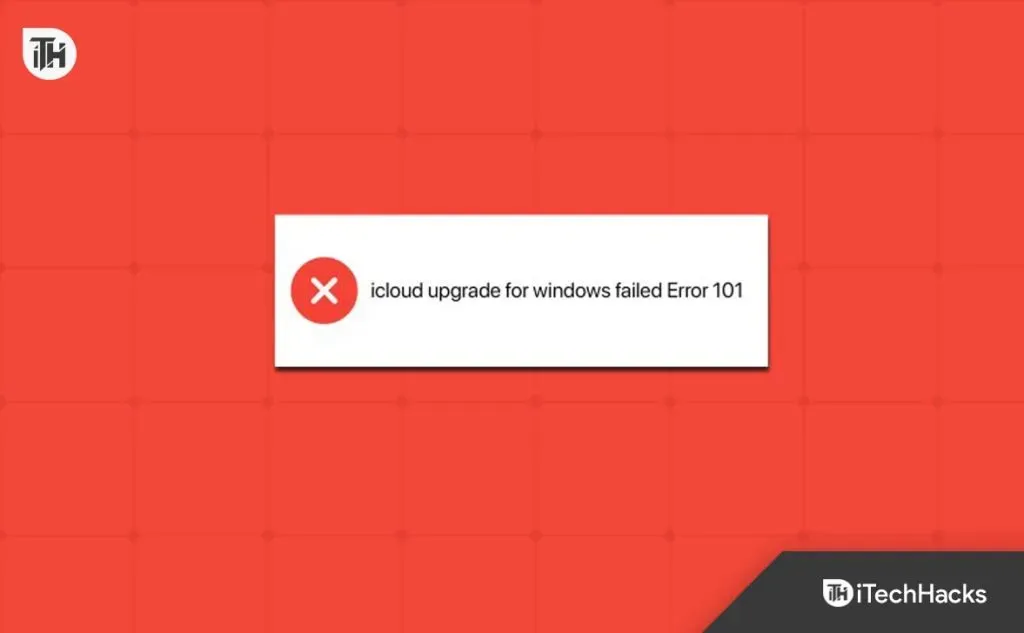
成千上萬的 Windows 用戶使用 iCloud 與他們的 iPhone 同步設置、密碼、數據、文件等。但由於“升級到 iCloud for Windows 失敗”錯誤,他們無法使用 iCloud 存儲過程。出現此問題的原因有多種,我們在此修復“升級到 Windows 版 iCloud”錯誤。那麼讓我們來看看它們。
啟用 iCloud 驅動器
如果這是您第一次使用 iCloud Drive,則需要打開 iCloud Drive 才能正常使用。此設置提供給 iCloud 應用程序以確保您的數據安全。未啟用 iCloud Drive 的用戶將無法使用 iCloud。在大多數情況下,默認情況下不會啟用雲驅動器啟用設置,因此您需要從應用程序內啟用它。我們列出了在您的系統上啟用 iCloud Drive 所需執行的步驟。
- 打開 iCloud 應用程序。
- 現在打開 iCloud 設置。
- 檢查 iCloud Drive 是否已啟用。
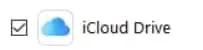
- 如果 iCloud Drive 未啟用,您必須啟用它並保存更改。
強制重啟 iCloud
如果您的系統上啟用了 iCloud Drive 但問題仍然出現,我們建議您嘗試強制重新啟動 iCloud Drive 應用程序來解決問題。iCloud Drive 可能無法在您的 Windows 上運行,因為啟動文件在您的系統上無法正常運行。該問題也有可能由於應用程序中的小錯誤而發生。在這種情況下,強制應用程序重新啟動對於解決問題有很大幫助。您必須按照以下步驟執行此操作。
- 打開系統上的任務管理器。
- 轉到“進程”選項卡。
- 選擇與 iCloud Drive 關聯的進程。
- 現在右鍵單擊該進程並選擇結束任務。
- 您必須對所有 iCloud Drive 進程執行此操作。
- 執行此操作後,檢查問題是否已解決。
檢查服務器狀態
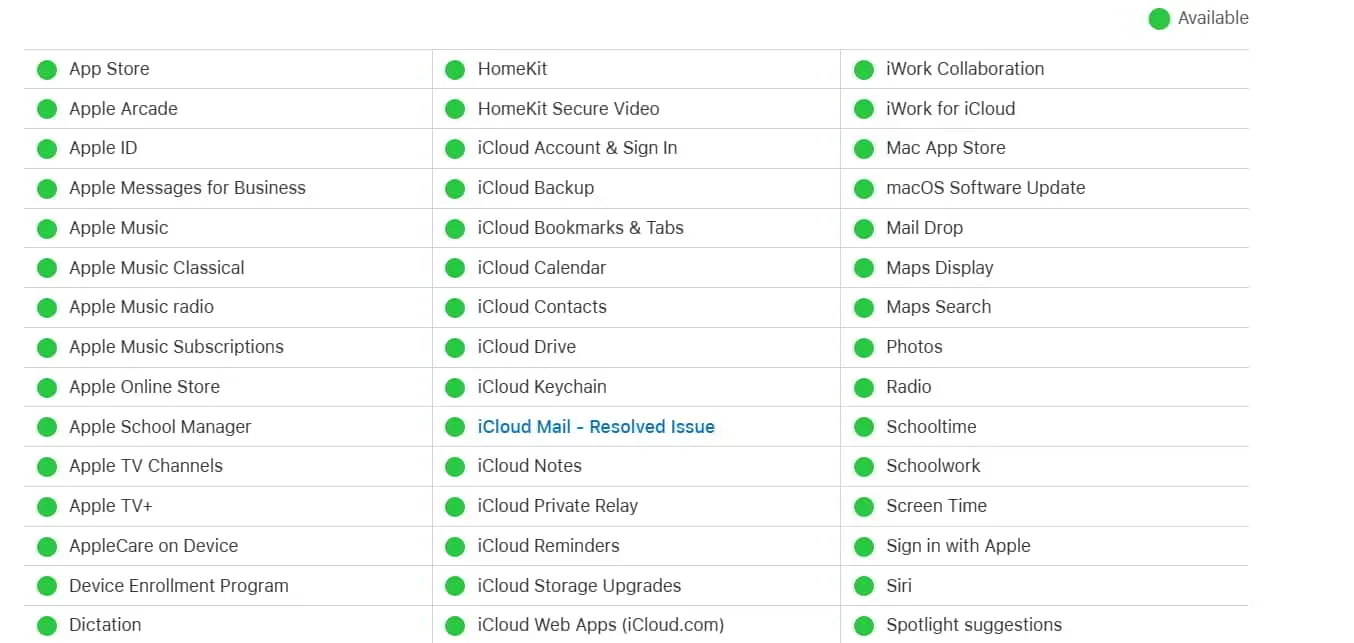
我們預計 iCloud Drive 服務器會出現一些問題,導致 Windows 設備上出現“升級到 Windows 版 iCloud 失敗”問題。我們建議您檢查 Apple 服務系統的狀態,以確保貴公司的所有應用程序都能正常運行。如果 iCloud 出現任何問題,您必須等到問題得到解決。您可以檢查Apple 系統狀態以了解該應用程序的服務器。
禁用 Windows 防火牆
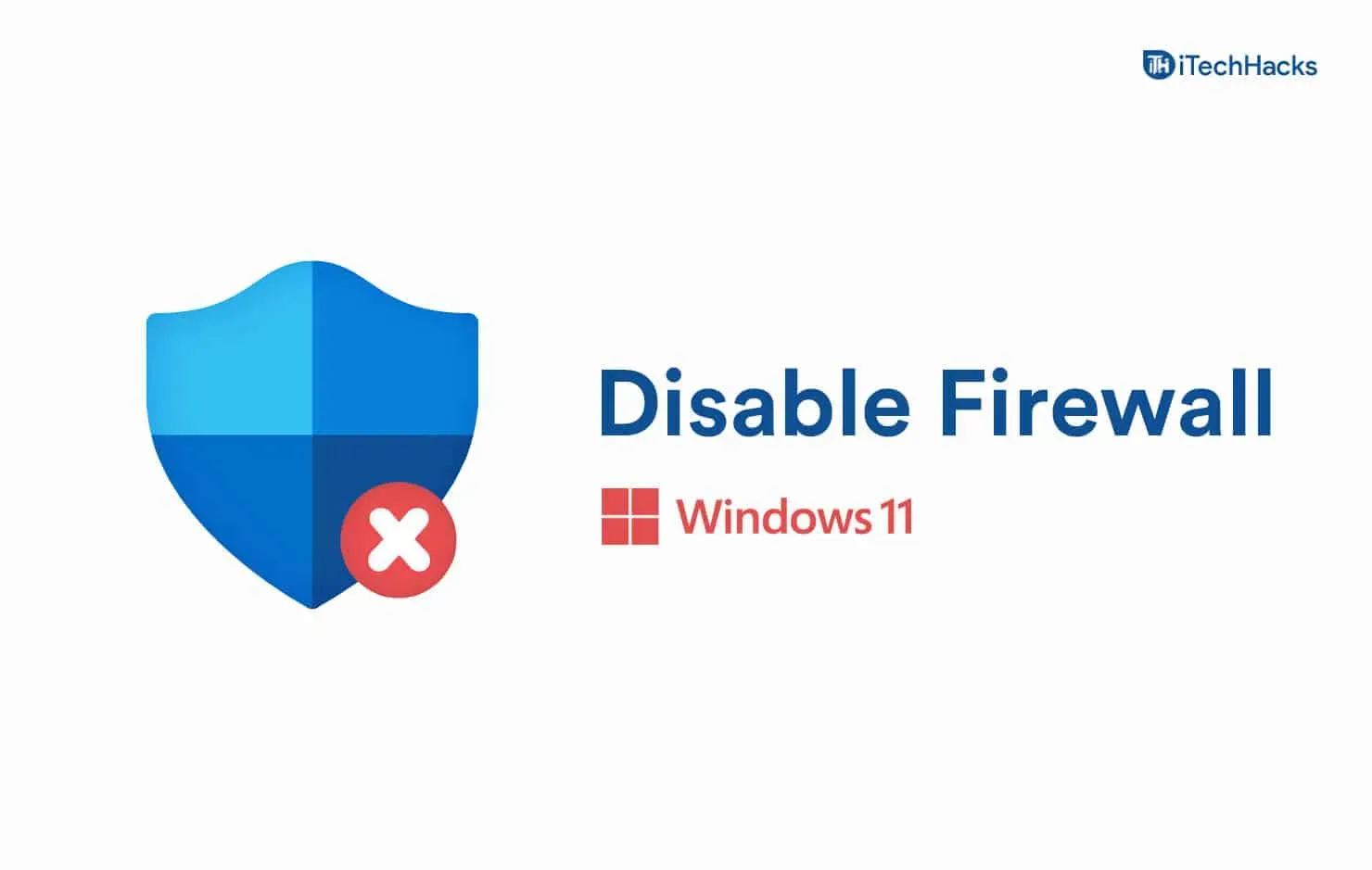
如果 Windows 防火牆阻止響應,使用 iCloud Drive 並收到錯誤消息的用戶也可能會遇到此問題。如果您不知道,Windows 防火牆充當守護者,檢查從服務器收到的所有應用程序響應。
如果它發現來自服務器的任何可疑響應,則 iCloud Drive 很可能因此而面臨問題,因此您會收到“升級到 Windows 版 iCloud”錯誤。
我們建議您嘗試暫時禁用 Windows 上的 Windows 防火牆,然後檢查問題是否已解決。許多用戶嘗試了此步驟並能夠解決問題。您可以查看本指南以了解如何關閉 Windows 防火牆。
更改 iCloud 設置
您的 iCloud Drive 設置可能會導致出現該錯誤。我們建議您調整Windows中的iCloud設置以檢查是否有助於解決問題。您必須按照以下步驟執行此操作。
- 打開開始菜單並蒐索應用程序。
- 單擊“添加/刪除程序”。
- 選擇一個應用程序並單擊三個點圖標。
- 選擇高級選項。
- 啟用並檢查應用程序的所有設置。
- 現在向下滾動並關閉應用程序。當應用程序關閉時,所有進程都將停止。
- 之後,在您的電腦上再次運行該應用程序並檢查問題是否仍然存在。
重置 iCloud 應用程序
如果您在設備上仍然遇到相同的問題,則該問題很可能與 iCloud 應用程序設置或配置文件有關。我們建議您重新啟動應用程序以檢查問題是否已解決。您必須按照以下步驟執行此操作。
- 打開開始菜單並蒐索應用程序。
- 單擊“添加/刪除程序”。
- 選擇一個應用程序並單擊三個點圖標。
- 選擇高級選項。
- 現在向下滾動並選擇“重置”選項。

- 之後,在您的電腦上再次運行該應用程序並檢查問題是否仍然存在。
恢復 iCloud 應用程序
如果您嘗試重置應用設置但問題仍然存在,我們建議您嘗試修復它。某些 iCloud 應用程序文件可能未正確安裝或存在問題,導致您的 Windows 上出現此問題。因此,我們建議您嘗試修復這種情況下的應用程序以解決問題。
- 打開開始菜單並蒐索應用程序。
- 單擊“添加/刪除程序”。
- 選擇一個應用程序並單擊三個點圖標。
- 選擇高級選項。
- 現在向下滾動並單擊“恢復”。
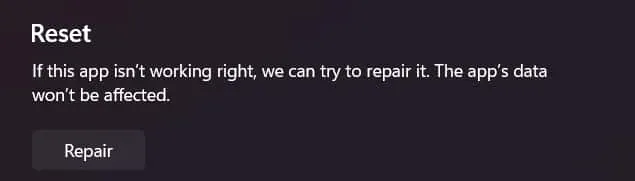
- 之後,檢查問題是否仍然存在。
檢查 Windows 更新

要在系統上運行 iCloud 或任何其他應用程序,您需要最新版本的 Windows。如果您尚未將 Windows 更新到最新版本,則該問題很可能是由於您的系統上出現的。我們建議您檢查 Windows 更新以確保它在最新版本上運行。如果有任何可用更新,請下載它,然後嘗試在您的系統上再次運行該應用程序。也許問題就會得到解決。
從安裝包重新安裝
將其從電腦中刪除後,您還可以嘗試從不同來源安裝 iCloud 驅動器。商店可能存在一些問題並且應用程序未正確安裝。我們建議您使用為您提供 iCloud 驅動安裝包的第三方網站來安裝到您的系統上。它還可以幫助您解決問題。
總結
許多 Apple 設備用戶報告 iCloud 驅動器出現問題。用戶會收到一條錯誤消息,導致他們無法在 Windows 上正確使用該應用程序。此外,蘋果開發者還沒有發布任何更新來解決這個問題。在本指南中,我們列出了用戶可以遵循的解決系統問題的步驟。這就是本指南的全部內容。如果您有任何疑問,請在下面的評論部分告訴我們。



發佈留言